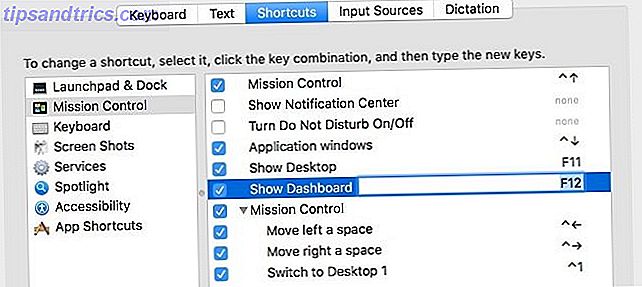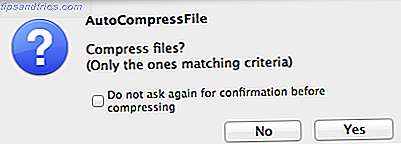Die Windows-Registrierung kann auf den ersten Blick erschreckend sein. Es ist ein Ort, an dem Power User eine Vielzahl von Einstellungen ändern können, die an keiner anderen Stelle verfügbar sind. Wenn Sie in Windows nach Änderungen suchen, finden Sie gelegentlich Artikel, in denen Sie aufgefordert werden, die Registrierung zu bearbeiten und bestimmte Einstellungen zu ändern. Diese Änderungen werden oft als Registry-Hacks oder Registry-Tweaks bezeichnet.
Die Windows-Registrierung kann auf den ersten Blick erschreckend sein. Es ist ein Ort, an dem Power User eine Vielzahl von Einstellungen ändern können, die an keiner anderen Stelle verfügbar sind. Wenn Sie in Windows nach Änderungen suchen, finden Sie gelegentlich Artikel, in denen Sie aufgefordert werden, die Registrierung zu bearbeiten und bestimmte Einstellungen zu ändern. Diese Änderungen werden oft als Registry-Hacks oder Registry-Tweaks bezeichnet.
Wenn Sie die Registrierung bearbeiten müssen, keine Sorge - ein paar schnelle Änderungen sind einfach, solange Sie wissen, welche Einstellung Sie ändern. Sie müssen jedoch beim Bearbeiten der Registrierung vorsichtig sein.
Was ist die Windows-Registrierung?
Die Windows-Registrierung ist eine Datenbank, die eine Vielzahl von Konfigurationseinstellungen speichert. Fast alle Konfigurationseinstellungen, die in Windows enthalten sind, werden hier gespeichert. Programme von Drittanbietern können die Einstellungen auch in der Registrierung speichern, sie können jedoch auch Einstellungen in Konfigurationsdateien speichern - die Auswahl hängt von jedem Programm ab.
Viele der in der Registrierung verfügbaren Optionen sind in Windows nicht verfügbar. Eine Vielzahl erweiterter Einstellungen kann nur durch direktes Bearbeiten der Registrierung geändert werden. Einige andere Einstellungen sind möglicherweise über Gruppenrichtlinien zugänglich, aber der Gruppenrichtlinien-Editor ist nur in Professional-Editionen von Windows enthalten. Welche Windows 8-Version ist für Sie geeignet? Welche Windows 8-Version ist für Sie? Wenn Sie an einem Upgrade interessiert sind, müssen Sie auch wissen, welche Edition von Windows 8 für Sie geeignet ist. Die gute Nachricht ist, dass Microsoft die verschiedenen Editionen von Windows in Windows 8 vereinfacht hat ... Lesen Sie mehr. In der Registrierung können Sie die meisten Einstellungen ändern, auf die über die Gruppenrichtlinie zugegriffen werden kann.
Der Registrierungseditor ist eine grafische Anwendung, mit der Sie die Windows-Registrierung anzeigen und bearbeiten können.
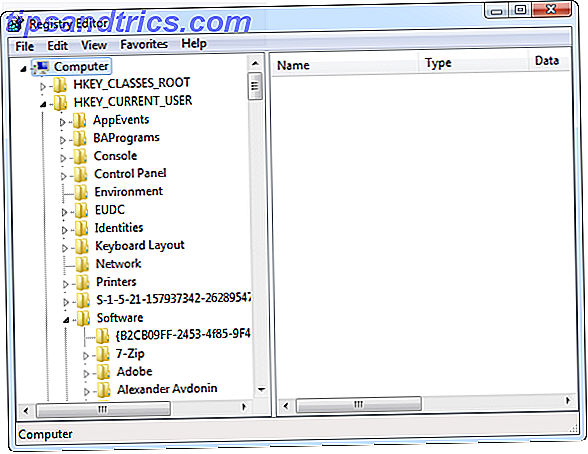
Verwenden des Registrierungseditors
Warnung: Seien Sie vorsichtig beim Bearbeiten der Registrierung. Gehen Sie nicht in den Registrierungseditor und löschen Sie nichts oder ändern Sie eine Einstellung nur, wenn Sie genau wissen, was Sie tun. Wenn Sie wissen, was Sie tun, und vorsichtig sind, nur die richtigen Werte zu ändern, sollten Sie keine Probleme haben. Wenn Sie jedoch beginnen, Ordner zu löschen ("Registrierungsschlüssel") oder andere Werte zu ändern, können Sie Ihre Windows-Installation ernsthaft beschädigen. Berücksichtigen Sie bei der Verwendung des Registrierungseditors immer diese Warnung.
Um den Registrierungseditor zu öffnen, drücken Sie die Windows-Taste, geben Sie regedit ein und drücken Sie die Eingabetaste. (Klicken Sie unter Windows XP im Menü Start auf Ausführen, und führen Sie den Befehl regedit aus.)
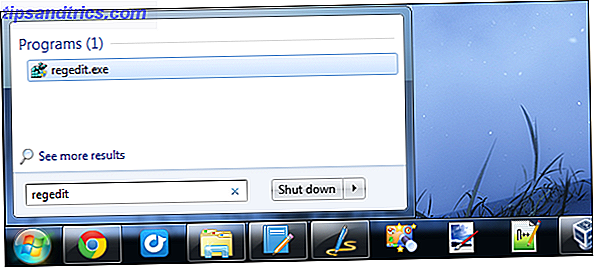
Wenn Sie einen bestimmten Wert kennen, den Sie ändern möchten, können Sie durch die Registrierung navigieren, um ihn zu finden, indem Sie auf das + -Zeichen neben jedem Registrierungsschlüssel klicken. Wenn Sie beispielsweise die LastActiveClick-Einstellung in HKEY_CURRENT_USER \ Software \ Microsoft \ Windows \ CurrentVersion \ Explorer \ Advanced ändern möchten, klicken Sie auf das Pluszeichen neben HKEY_CURRENT_USER, klicken Sie auf das Pluszeichen neben Software, und klicken Sie dann auf Plus-Zeichen neben jeder Taste, bis Sie die Advanced- Taste erreichen. Klicken Sie im linken Bereich auf die Schaltfläche Erweitert, und im rechten Bereich werden die darin enthaltenen Werte angezeigt. Doppelklicken Sie auf den Namen eines Werts und ändern Sie ihn.
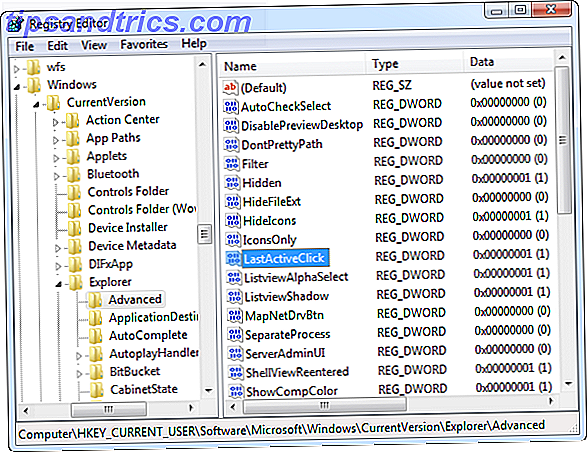
Sie müssen manchmal neue Werte erstellen, wenn eine Registrierungseinstellung nicht standardmäßig vorhanden ist. Navigieren Sie dazu zum richtigen Ordner, klicken Sie mit der rechten Maustaste in den rechten Bereich, zeigen Sie auf das Menü Neu, und wählen Sie den gewünschten Werttyp aus. Geben Sie den Namen des Werts ein und drücken Sie die Eingabetaste.
Wenn ein Schlüssel oder Ordner, den Sie benötigen, nicht vorhanden ist, erstellen Sie die richtige Ordnerstruktur, indem Sie in jedem Ordner neue Unterschlüssel erstellen. Beispiel: Wenn Sie einen Wert in Foo \ Bar ändern müssen, erstellen Sie den Foo-Schlüssel, falls dieser nicht existiert, und erstellen Sie dann den Bar-Schlüssel darin.
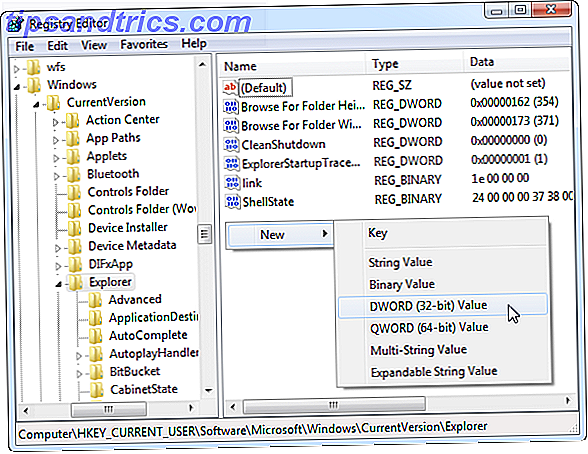
Beispiele für coole Registry Hacks
Es gibt viele nützliche Dinge, die Sie mit der Registrierung tun können. Hier sind ein paar Beispiele:
- Verhindern Sie, dass Windows Update Ihren Computer automatisch neu startet : Navigieren Sie zur Taste HKEY_LOCAL_MACHINE \ SOFTWARE \ Policies \ Microsoft \ Windows \ WindowsUpdate \ AU, und erstellen Sie die Unterschlüssel, falls sie nicht vorhanden sind. Klicken Sie mit der rechten Maustaste in den rechten Bereich, und erstellen Sie einen neuen 32-Bit-DWORD-Wert mit dem Namen NoAutoRebootWithLoggedOnUsers . Setzen Sie den Wert auf 1.
- Klicken Sie einmal, um das letzte aktive Fenster für ein Programm in der Taskleiste von Windows 7 zu aktivieren: Navigieren Sie zum Schlüssel HKEY_CURRENT_USER \ Software \ Microsoft \ Windows \ CurrentVersion \ Explorer \ Advanced, erstellen Sie einen neuen DWORD-Wert, nennen Sie ihn LastActiveClick und ändern Sie seinen Wert in 1.
- Deaktivieren des Aero Shake Aktivieren und Beheben von Aeroeffekten in Windows 7 Aktivieren und Beheben von Aeroeffekten In der Windows 7-Funktion Read More, die automatisch andere Fenster minimiert, wenn Sie ein Fenster schütteln: Navigieren Sie zu HKEY_CURRENT_USER \ Software \ Policies \ Microsoft \ Windows \ Explorer, erstellen Sie einen neuen DWORD-Wert, nennen Sie ihn NoWindowMinimizingShortcuts und legen Sie den Wert auf 1 fest.
- Deaktivieren von Popup-Fenstern im Infobereich der Systemleiste 7 Windows-Frustrationen Sie können schnell 7 Windows-Frustrationen beheben, die Sie schnell reparieren können Windows ist zwar beliebt, aber nicht perfekt. Es gibt eine Reihe frustrierender Dinge, die bei der Verwendung eines Windows-Desktops auftreten können - von Fenstern, die von Ihrem Bildschirm verschwinden, bis hin zu nervigen Pop-ups und Benachrichtigungen ... Lesen Sie weiter : Navigieren Sie zu HKEY_CURRENT_USER \ Software \ Microsoft \ Windows \ CurrentVersion \ Explorer \ Erweitert Erstellen Sie einen neuen DWORD-Wert, nennen Sie EnableBalloonTips, und legen Sie seinen Wert auf 0 fest.
Sie können den Text auf dem Windows-Anmeldebildschirm ändern So ändern Sie die Windows-Anmeldebildschirmmeldung und Schriftart So ändern Sie den Windows-Anmeldebildschirm Nachricht und Schriftart Frühere Windows-Versionen haben verschiedene Anpassungsoptionen ermöglicht, von Desktophintergründen und Startzeichen bis zur Änderung der Anmeldung Bildschirm Nachrichten und Text. Unter Windows 7 wurden diese Optionen jedoch von Microsoft eingeschränkt und viele ... Read More aus dem Registrierungseditor.
Sie finden viele weitere Beispiele wie diese online. Dies sind die Optionen, die nur in der Registrierung verfügbar sind. Benutzer haben Programme von Drittanbietern zum Konfigurieren vieler dieser Einstellungen erstellt, aber diese Programme ändern nur die Werte in der Registrierung für Sie.
Exportieren und Importieren von .Reg-Dateien
Der Registrierungs-Editor unterstützt auch .reg-Dateien. Sie können Ihre eigenen REG-Dateien erstellen, um bestimmte Registrierungsschlüssel zu sichern. Dies kann eine gute Idee sein, wenn Sie sie gerade bearbeiten. Um einen Schlüssel zu sichern, klicken Sie mit der rechten Maustaste darauf und wählen Sie Exportieren . Der Inhalt des Schlüssels wird in einer REG-Datei auf Ihrem Computer gespeichert.
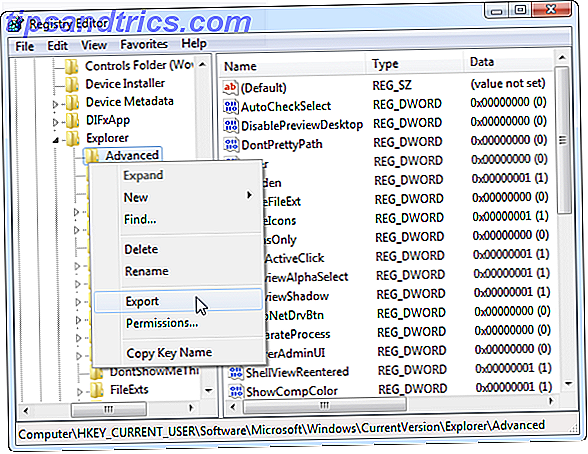
Sie können den Inhalt einer REG-Datei in Ihre Registrierung importieren, indem Sie darauf doppelklicken. Sie finden häufig .reg-Dateien online - sie können die Ausführung von Registrierungs-Hacks vereinfachen. Anstatt jeden Wert manuell zu erstellen oder zu bearbeiten, können Sie auf die .reg-Datei doppelklicken, und die darin beschriebenen Werte werden sofort in Ihrer Registrierung gespeichert. Beachten Sie, dass Sie für viele Registrierungs-Hacks möglicherweise Windows oder das zugehörige Programm neu starten müssen, bevor die Änderung wirksam wird.
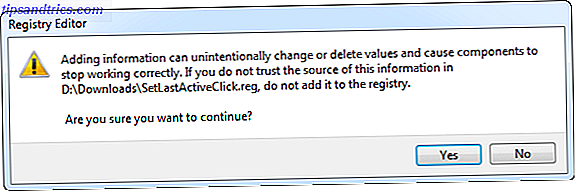
Sie sollten jedoch keine REG-Datei ausführen, die Sie online herunterladen, ohne sie vorher zu überprüfen. Um eine REG-Datei zu untersuchen, klicken Sie mit der rechten Maustaste darauf und wählen Sie Bearbeiten . Sie sehen den Inhalt der Datei in einem Texteditor wie z. B. Editor. Stellen Sie sicher, dass die REG-Datei die Werte ändert, die geändert werden sollen, und nichts anderes - eine böswillige Person könnte eine REG-Datei erstellen, die Ihre Systemeinstellungen zerstört und schwerwiegende Probleme verursacht.
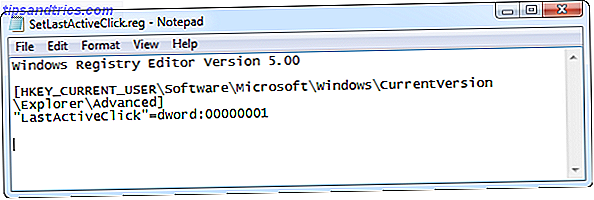
Wenn Sie das nächste Mal einen Registry-Hack sehen, sollten Sie in der Lage sein, ihn einfach zu verfolgen - oder laden Sie eine .reg-Datei herunter und überprüfen Sie sie, um sicherzustellen, dass sie vertrauenswürdig ist und Ihren Computer nicht durcheinander bringt. Während wir auf dem Thema sind, fallen nicht für Registry-Reiniger Verwenden von Registry Cleaner: Macht es wirklich einen Unterschied? Verwenden von Registry Cleaner: Macht es wirklich einen Unterschied? Werbung für Registry-Reiniger sind über das Web. Es gibt eine ganze Branche da draußen, die darauf aus ist, unerfahrene Computerbenutzer davon zu überzeugen, dass ihre Registrierung repariert werden muss, und dass sie für zehn einfache Zahlungen von 29, 95 Dollar ... Lesen Sie mehr - sie machen Windows nicht wirklich schneller.
Hast du irgendwelche Lieblings-Windows-Registry-Hacks? Hinterlasse einen Kommentar und teile sie!
Bildquelle: Datenwürfel mit einem riesigen Schraubenschlüssel über Shutterstock